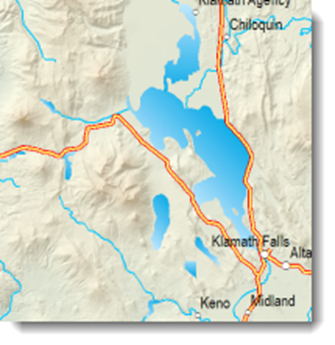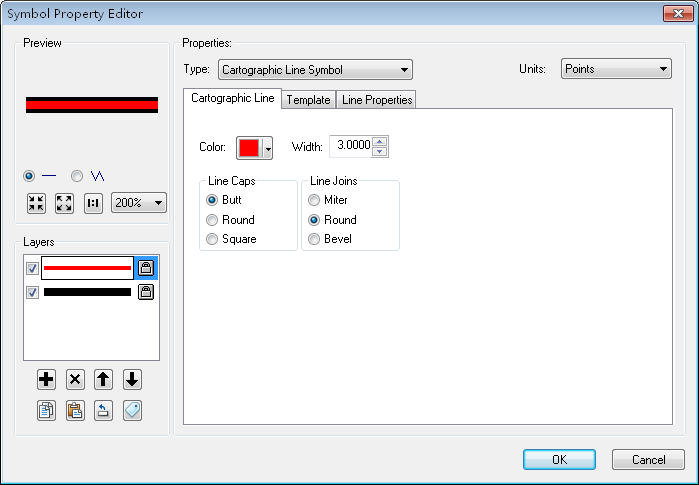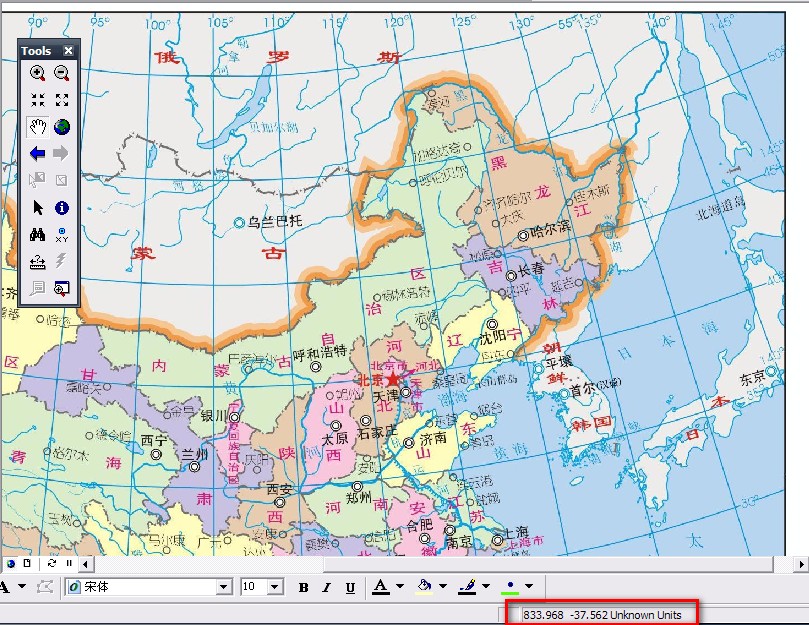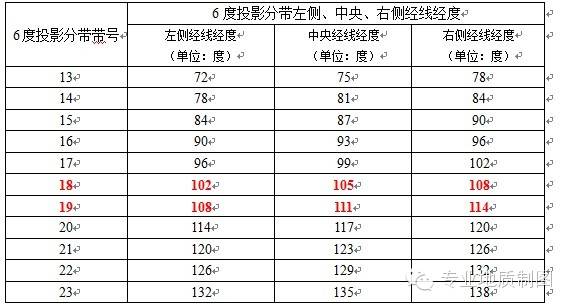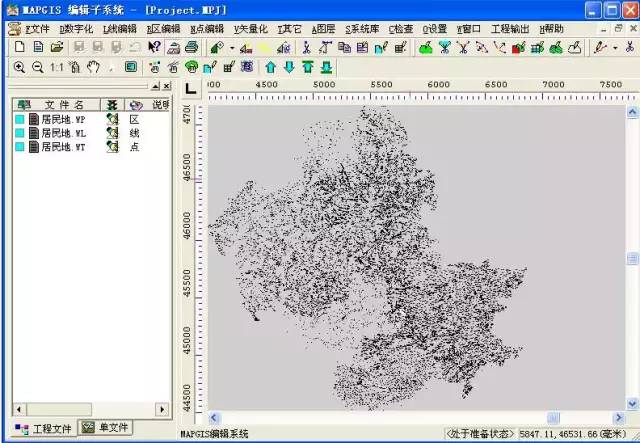MapGIS与AutoCAD相互转化
一、MapGIS转AutoCAD
1.打开Mapgis主菜单,点击“图形处理”文件转换,弹出“文件转换”窗口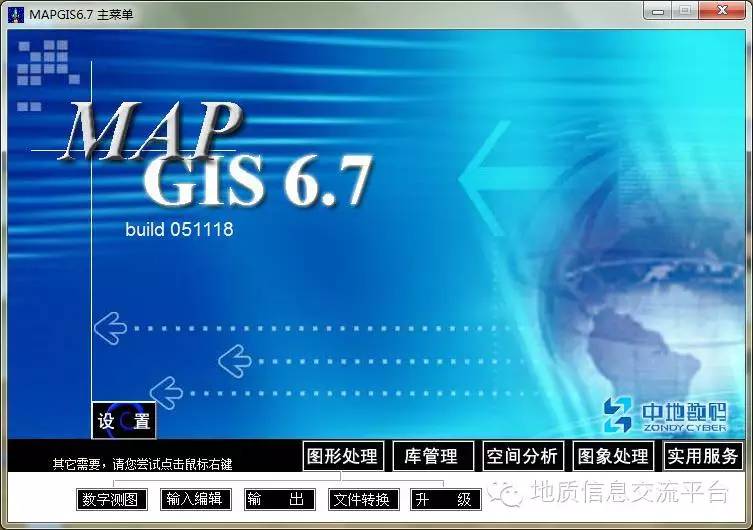

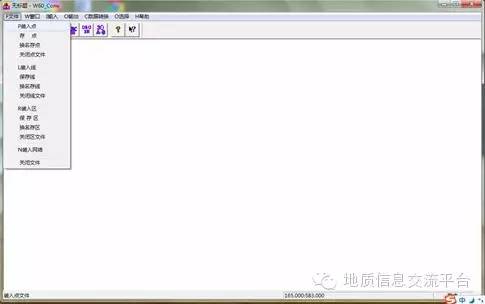
4.单击窗口菜单栏“输出”,在下拉列表中选择输出方式(Gis数据方式输出Dxf、部分图形输出Dxf、全部图形输出Dxf)
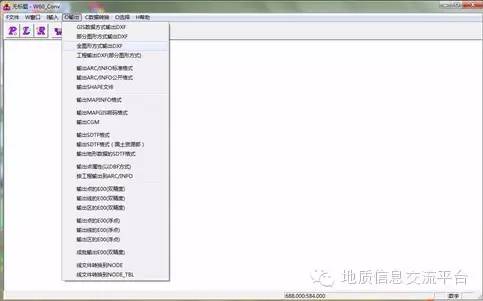
5.如选全部图形输出Dxf,单击 全部图形输出Dxf,会先后弹出三个对话框、它们分别是线文件对话框、点文件对话框、区文件对话框,然后选取相应的文件点确定(选中的文件以蓝色表示)。

6.三种类型的文件选完之后会弹出如下对话框
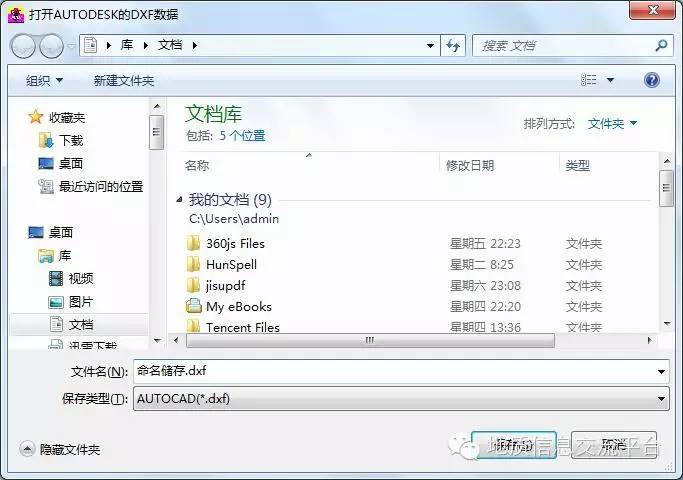
选择好文件所在位置,填写好文件名称,点击确定到此Mapgis转CAD工作结束。
二、AutoCAD转MapGIS
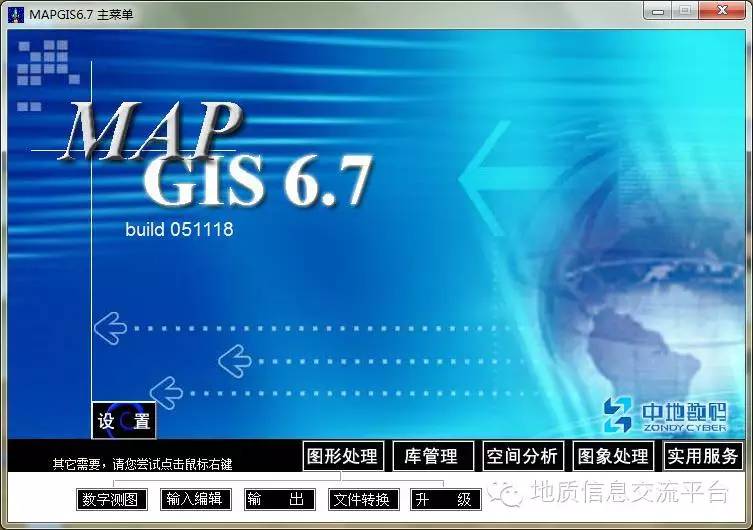

3.点击主菜单栏中 “输入”→点击 “装入DXF”
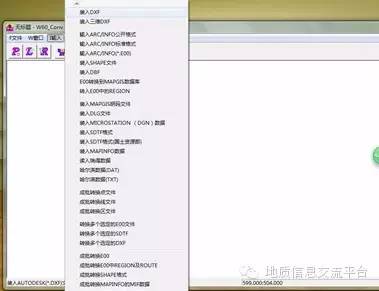
4.找到所要转换的文件,点击确定,弹出如下对话框

5.在主菜单中点击 “文件”
a)点击存入点,选择好位置,键入文件名
b)点击存入线,选择好位置,键入文件名
c)点击存入区,选择好位置,键入文件名
6.将所存好的文件加载到工程中:
在MapGIS的工作台的空白处单击右键,单击添加项目,在对话框中选择相应文件(可以多选),点击打开,这样文件就加载好了。到此文件转化结束。